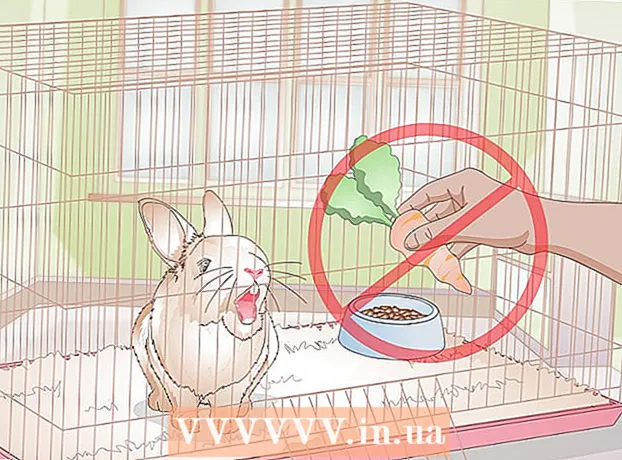Avtor:
Laura McKinney
Datum Ustvarjanja:
9 April 2021
Datum Posodobitve:
1 Julij. 2024
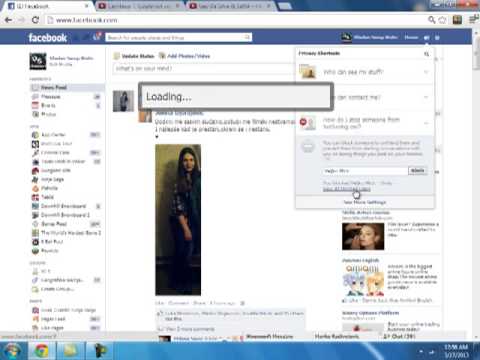
Vsebina
Ta članek vas bo vodil, kako postati bloger samo s Facebookom. Čeprav so objave na Facebooku običajno precej kratke, aplikacija Facebook Notes omogoča objavljanje daljših objav s fotografijami, videoposnetki, naslovi in še več. Če želite svoje objave širiti po svoji mreži prijateljev, lahko ustvarite Facebook stran in z njo delite svoje objave in ideje z več bralci.
Koraki
Metoda 1 od 2: Uporabite Facebook Notes
Obiščite stran https://www.facebook.com/notes iz brskalnika. Aplikacija Facebook Notes omogoča skupno rabo člankov, fotografij, videoposnetkov in idej s prijatelji v daljši obliki. Aplikacija ponuja tudi orodja za oblikovanje besedila, kot so točke, oštevilčevanje, izbira pisave in priloga medijev.
- Če niste prijavljeni v Facebook, sledite navodilom na zaslonu za prijavo.
- Do aplikacije Facebook Notes lahko dostopate tudi iz svojega profila, tako da kliknete zavihek Več (Glejte več) na vrhu zaslona in izberite Opombe (Opomba).

Kliknite + Napišite opombo (Pisanje zapiskov) za ustvarjanje objav v blogu. Ta gumb je blizu zgornjega desnega kota strani. To vam bo odprlo veliko območje za vnos besedila, kjer boste lahko ustvarjali nove objave.- Če obiščete stran Opombe (Opomba) na strani s profilom boste videli možnosti + Dodaj opombo (Dodaj opombe).

Kliknite Povlecite ali kliknite, da dodate fotografijo (Povlecite in spustite ali kliknite, da dodate fotografijo), če želite dodati naslovno fotografijo. Ta korak ni obvezen, vendar bo vaša objava izstopala.
V polje "Naslov" vnesite naslov članka. To polje je pod naslovno sliko na vrhu strani. Naslov članka bo prikazan na seznamu Opombe.

V polje za vnos besedila vpišite ali prilepite vsebino bloga. Vsebino lahko vtipkate neposredno v to polje ali z drugo programsko opremo in aplikacijami za obdelavo besedila, kot so Pages, Microsoft Word ali Notepad, in jo nato prilepite v polje za vnos besedila. Izberete lahko kateri koli način.- Za ogled možnosti urejanja kliknite ikono majhnega odstavka v levem kotu območja za vnos besedila. V tem meniju lahko dodate naslove, sezname in oznake besedila (oznake HTML).
- Če želite članku dodati predstavnost, kliknite oznako + zraven območja za vnos besedila in izberite Fotografija (Fotografija) oz Vdelati (Vdelaj) (da prilepite pot videoposnetka).
- Kliknite Shrani (Shrani) v spodnjem desnem kotu, da shranite napredek.
Izberite si občinstvo. Kliknite meni Zasebnost v spodnjem desnem kotu objave in izberite, kdo si jo lahko ogleda (na primer: Prijatelji (Prijatelj), Samo jaz (Samo jaz) itd.).
Kliknite gumb Objavi (Objavi) v modri barvi, ko ste pripravljeni na skupno rabo člankov. Ta gumb je v spodnjem desnem kotu vaše objave. Po kliku na ta gumb bo objava vidna občinstvu, ki ste ga izbrali v meniju za zasebnost, povezava do objave pa bo prikazana v vašem profilu kot običajna vrstica stanja.
- Če si želite ogledati lastne članke, obiščite https://www.facebook.com/notes in kliknite Moji zapiski (Moji zapiski) v zgornjem desnem kotu strani.
2. način od 2: Uporabite Facebook stran
Ustvari Facebook stran za bloganje. Facebook stran je posebna Facebook stran, ki umetnikom, glasbenikom, ljudem, organizacijam, podjetjem in blagovnim znamkam omogoča, da se povežejo s svojimi oboževalci in kupci. Ustvarjanje Facebook strani za bloganje je odličen način, da svoje objave v blogu ločite od običajne osebne strani. Prav tako boste lahko dostopali do več podatkov kot v profilu. Če želite ustvariti stran s Facebook.com, naredite naslednje:
- Kliknite Ustvari (Ustvari) v zgornjem desnem kotu domače strani in izberite Stran (Stran).
- Kliknite gumb Začeti (Začnite) pod "Skupnost ali javna slika".
- V polje "Ime strani" vnesite ime bloga.
- Izberite element je Osebni spletni dnevnik (Osebni blog).
- Kliknite tiếp tục (Nadaljuj), da ustvarite stran.
- Za več podrobnosti o ustvarjanju Facebook strani glejte članek Kako ustvariti Facebook stran.
Obiščite svojo stran. Ko je stran ustvarjena, lahko do strani Facebook dostopate tako, da kliknete puščico navzdol v zgornjem desnem kotu domače strani in kliknete ime strani.
Kliknite gumb Dodajte naslovnico (Dodaj naslovno fotografijo) za prenos naslovne fotografije. Ta fotografija se bo pojavila na vrhu vaše Facebook strani.
Kliknite oznako + na svoj avatar, da dodate svoj avatar. Za svoj spletni dnevnik lahko uporabite osebne fotografije, fotografije po meri ali druge slike po meri.
Kliknite Nastavitve (Nastavitev). Ta meni je v zgornjem desnem kotu strani. Tu boste videli vse možnosti strani.
Nastavitve strani. Ugotovili boste, da obstaja več sto načinov za prilagajanje vašega spletnega mesta. Ne glede na način namestitve je odvisno od vas. Ker vas ta članek vodi k ustvarjanju spletnega dnevnika, si lahko ogledate nekaj predlogov:
- Vaše spletno mesto je zdaj javno. Če tega spletnega dnevnika ne želite objaviti takoj, lahko kliknete Uredi (Uredi) zraven »Vidnost strani« in izberite Stran neobjavljena (Neobjavljena stran). Ne pozabite ponovno objaviti strani, ko jo boste lahko dali v skupno rabo z vsemi
- Ne dovolite, da drugi objavljajo na spletnem mestu, tako da ste edini, ki lahko objavljate na vašem spletnem dnevniku. Če želite izvesti to nastavitev, kliknite Uredi (Uredi) poleg elementa Objave obiskovalcev (Objava obiskovalca), izberite Onemogočite objave drugih ljudi na strani (Ne dovolite, da drugi objavljajo na strani), nato kliknite Shrani spremembe (Shrani spremembe).
- Kliknite kartico Sporočila (Sporočila) na levi plošči, da nastavite, kako naj vas ljudje kontaktirajo v blogih.
- Kliknite Predloge in zavihki (Predloge in oznake) na levi plošči, da izberete temo in nastavite oznake.
- Po končani namestitvi se s klikom vrnite na stran Stran (Stran) v zgornjem levem kotu.
Kliknite Napišite delovno mesto (Ustvari objave), ki jih želite najprej objaviti. Ta gumb je na vrhu strani, pod sliko naslovnice.
Ustvari objave v blogu. Ker je polje za vnos članka precej majhno, ga lahko napišete s programsko opremo ali aplikacijo za obdelavo besedila, kot so Pages, Microsoft Word ali Notepad, in ga nato prilepite v polje za ustvarjanje članka. Uporabite lahko še nekaj možnosti, kot so:
- Kliknite Foto / video (Fotografije / videoposnetki) za dodajanje predstavnosti, vključno s foto albumi, videoposnetki diaprojekcije, oglasi na vrtiljaku itd.
- Kliknite Občutek / aktivnost (Emotional / Activity), da bralcu sporočite, kako se počutite in / ali kaj počnete.
- Kliknite Predogled (Predogled) kadar koli za predogled objave.
- Če želite, da se vaše objave prikazujejo ob določenem času, lahko kliknete meni Delite zdaj (Objavi), izberite Razpored (Timer) in nastavite svoje nastavitve.
Kliknite Delite zdaj (Post) za skupno rabo člankov. Ko je objavljena vsebina objavljena, se bo pojavila na vaši strani.
Kliknite gumb Deliti (Skupna raba), če želite svojo objavo deliti z drugimi. Ta gumb se nahaja na vrhu strani in vam ponuja več možnosti za skupno rabo povezave do spletnega mesta z drugimi, vključno z Delite na svoji časovnici (Delite na časovni premici) in Skupna raba v zasebnem sporočilu (Delite v zasebnem sporočilu).
Kliknite gumb Všeč mi je (Všeč mi je) na strani. Ta gumb je na vrhu strani, pod sliko naslovnice. Kliknite ta gumb in vaša stran vam bo všeč! Ne pozabite prositi prijatelje, da pritisnejo gumb »Všeč mi je«.
Kliknite kartico Vpogledi (Podrobnosti) za ogled podatkov strani. Ta oznaka vam daje informacije, kot so število ogledov, najbolj priljubljena objava in angažiranost objave. oglas